Comment vider le cache DNS dans Chrome en utilisant chrome://net-internals/#dns (Ordinateur et Android)
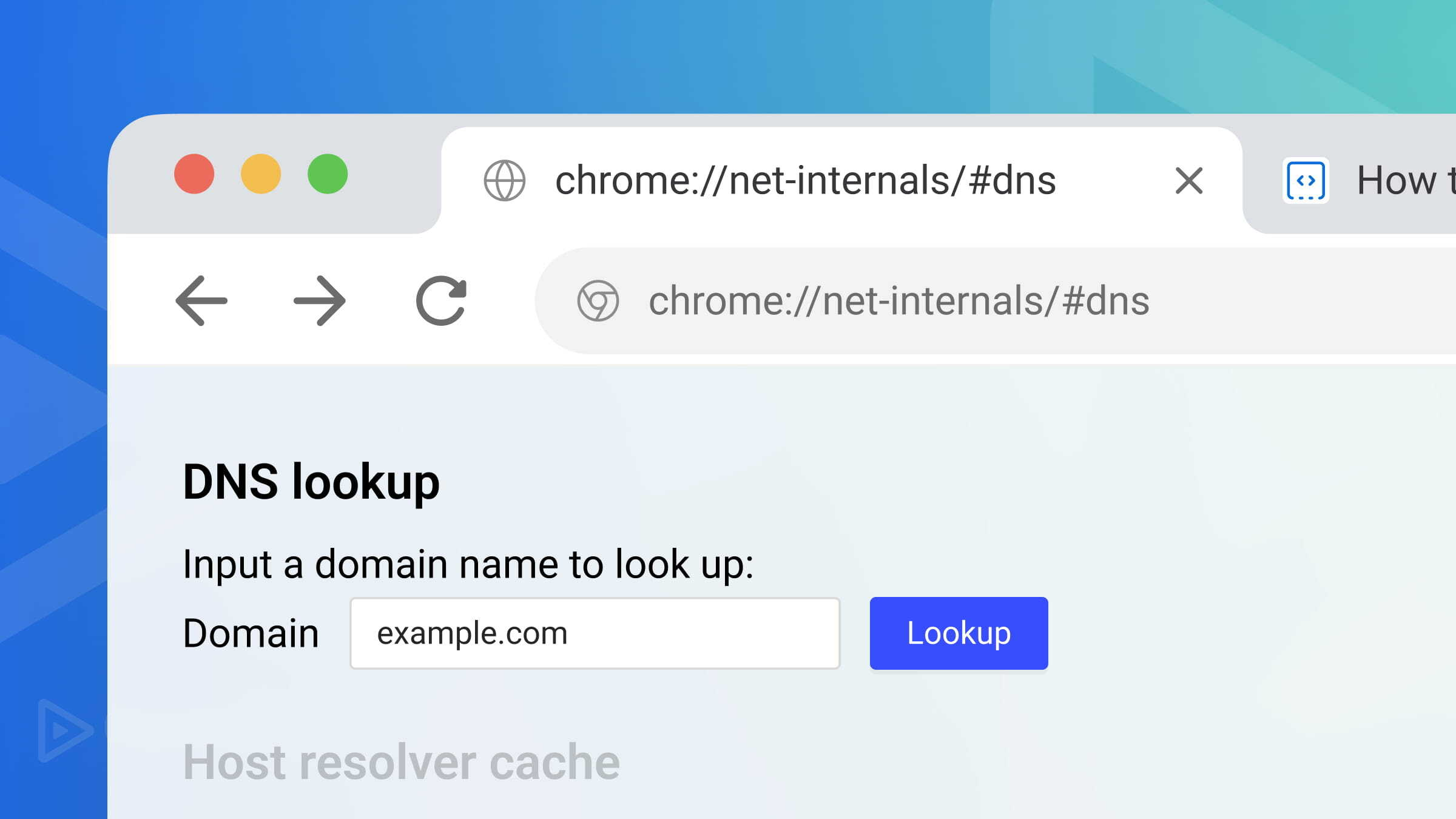
Vider le cache DNS dans Chrome peut résoudre divers problèmes de connectivité causés par des informations DNS obsolètes ou corrompues. Ce guide vous montrera comment utiliser l’outil chrome://net-internals/#dns pour vider le cache DNS de Google Chrome sur ordinateur et appareils Android.
Points essentiels
- Sur ordinateur ou appareils Android, collez
chrome://net-internals/#dnsdans un nouvel onglet Chrome, puis cliquez sur le bouton Clear host cache. - Les appareils iOS, y compris les iPhone et iPad, ne prennent pas en charge cette fonctionnalité dans Chrome.
Qu’est-ce que le DNS ?
Le DNS (Domain Name System) est l’annuaire d’adresses d’Internet. Lorsque vous tapez une adresse de site web (comme www.example.com) dans votre navigateur, un serveur DNS la traduit en une adresse IP (comme 192.0.2.1) que les ordinateurs utilisent pour communiquer entre eux. Cette traduction est nécessaire pour vous connecter aux sites web, aux serveurs de messagerie et à d’autres services en ligne.
Quand est-il nécessaire de vider le cache DNS dans Chrome ?
Votre navigateur stocke les informations DNS dans un cache pour accélérer les requêtes futures. Cependant, ces informations mises en cache peuvent parfois causer des problèmes. Voici quatre scénarios où vider le cache DNS dans le navigateur Chrome est nécessaire :
- Messages d’erreur DNS : Lorsque vous recevez des messages d’erreur liés au DNS, tels que “DNS_PROBE_FINISHED_NXDOMAIN” ou “ERR_NAME_NOT_RESOLVED.”
- Sites web qui ne se chargent pas ou se chargent lentement : Lorsque les sites web ne se chargent pas ou prennent beaucoup de temps à se charger.
- Sites web inaccessibles : Lorsque vous ne pouvez pas accéder à certains sites web, même s’ils fonctionnent sur d’autres appareils.
- Affichage incorrect des pages : Lorsque les pages de votre navigateur ne s’affichent pas correctement ou manquent de contenu.
Solutions rapides : méthodes pour vider le cache DNS
Utilisez ce guide rapide pour sélectionner la meilleure solution :
- Navigateur Chrome (Ordinateur et Android) : Utilisez chrome://net-internals/#dns
- Système d’exploitation Android : Basculez en mode Avion ou réinitialisez les paramètres réseau
Comment vider le cache DNS dans le navigateur Google Chrome (Ordinateur et Android) en utilisant chrome://net-internals/#dns
Les étapes pour vider le cache DNS dans Chrome sont les mêmes pour les ordinateurs et les appareils Android.
- Ouvrez un nouvel onglet : Ouvrez un nouvel onglet dans votre navigateur Chrome.
- Accédez aux paramètres DNS : Collez
chrome://net-internals/#dnsdans la barre d’adresse et appuyez sur Entrée. - Videz le cache DNS : Cliquez sur le bouton Clear host cache.
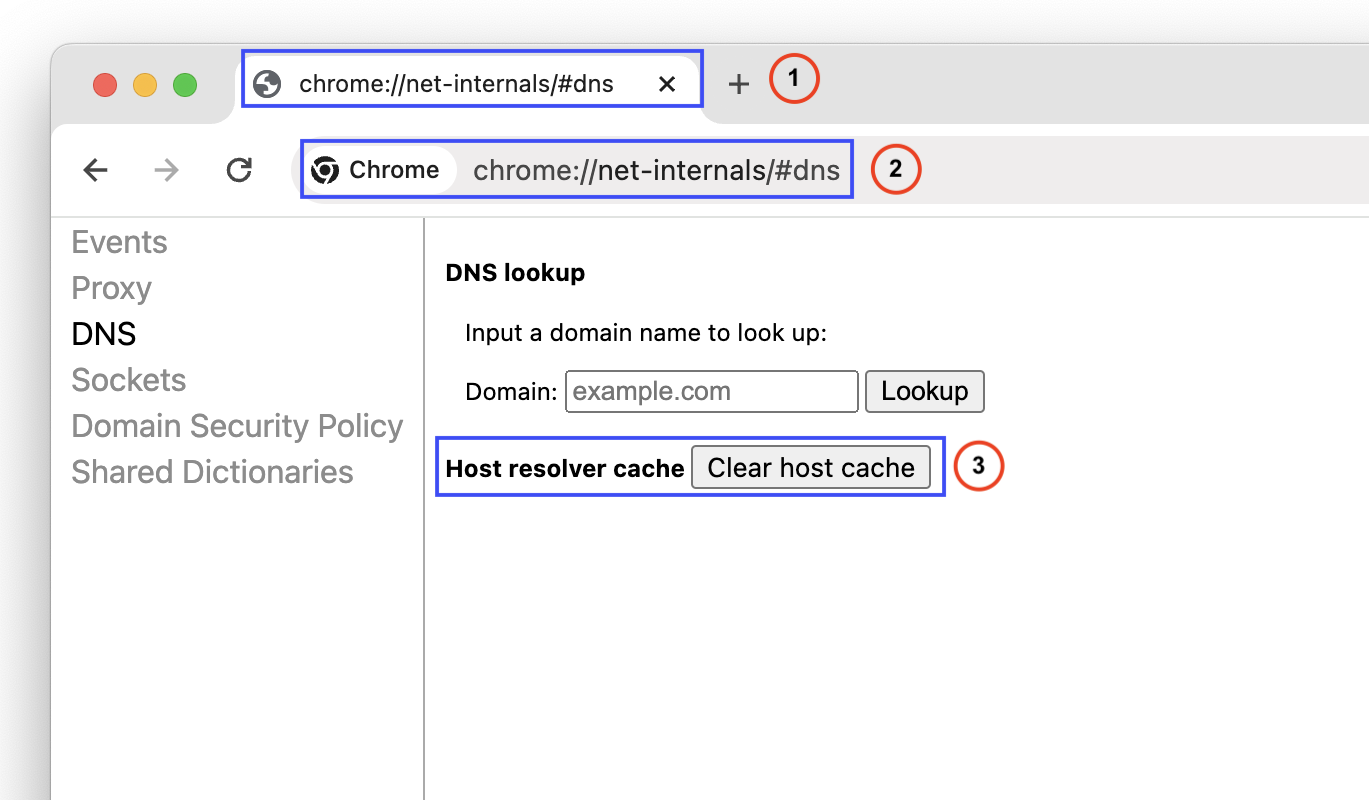
Méthodes alternatives pour vider le cache DNS sur Android
Basculer en mode Avion
Réinitialisez rapidement votre cache DNS en basculant en mode Avion :
- Faites glisser votre doigt depuis le haut de l’écran.
- Activez le mode Avion, attendez 10 secondes, puis désactivez-le.
Réinitialiser les paramètres réseau (Android 9+)
La réinitialisation des paramètres réseau efface le cache DNS et d’autres données réseau :
- Allez dans Paramètres → Système → Options de réinitialisation → Réinitialiser le Wi-Fi, les données mobiles et le Bluetooth.
- Appuyez sur Réinitialiser les paramètres et confirmez.
Cache DNS vs cache du navigateur : Comprendre la différence
- Cache DNS : Stocke les données de résolution DNS (correspondance domaine-IP).
- Cache du navigateur : Stocke le contenu des sites web (images, scripts, etc.).
Vider le cache du navigateur ne vide pas le cache DNS, et vice versa.
Informations supplémentaires
Si vous devez vider le cache DNS sur votre système d’exploitation, consultez cet article. Il fournit des guides étape par étape sur la façon de vider ou de purger le cache DNS sur MS-Windows 7/8/10/11, Linux et Mac OS.
Si vous devez vider le cache DNS sur votre appareil iOS (iPhone ou iPad), consultez cette vidéo YouTube.
Foire aux questions (FAQ)
Non, vider le cache DNS ne vous déconnecte pas des sites web. Cela efface uniquement le cache du résolveur DNS.
Il n'y a pas de fréquence définie, mais vider le cache DNS peut aider si vous rencontrez fréquemment des problèmes de connectivité.
Conclusion
Vider votre cache DNS dans Chrome peut améliorer votre expérience de navigation. En suivant nos trois étapes, purger régulièrement votre cache DNS vous assurera de disposer des informations les plus à jour.
